O que é
O Nível de Turma foi desenvolvido para cadastrar os níveis dos alunos e vincular nas turmas disponibilizadas pela empresa.
Por exemplo: tenho 3 turmas de natação e os alunos possuem níveis diferentes sendo alguns iniciantes, outros intermediários e outros avançados. Através deste recurso criarei os níveis de iniciante, intermediário e avançado, para vincular no cadastro de cada turma da Natação.
Permissão necessária
É necessário ter a permissão “5.07 – Níveis de turma” habilitada no perfil de acesso do módulo ADM.
Como fazer
1. No menu lateral esquerdo do módulo ADM, clique em “Cadastros“;
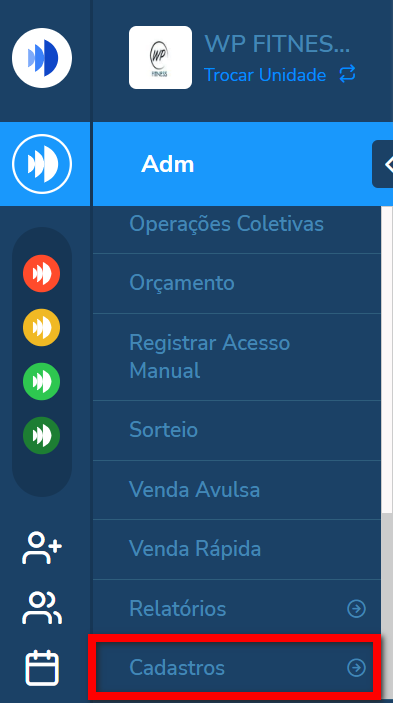
2. Em seguida clique em “Nível de Turma“;
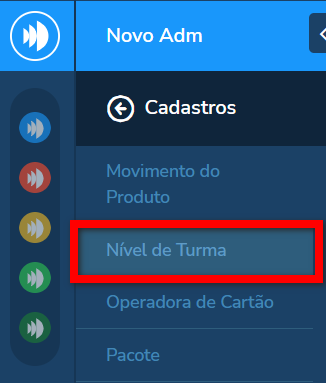
3. Será apresenta a tela com os níveis de turmas cadastrados anteriormente. Para criar clique em “Cadastrar novo“;
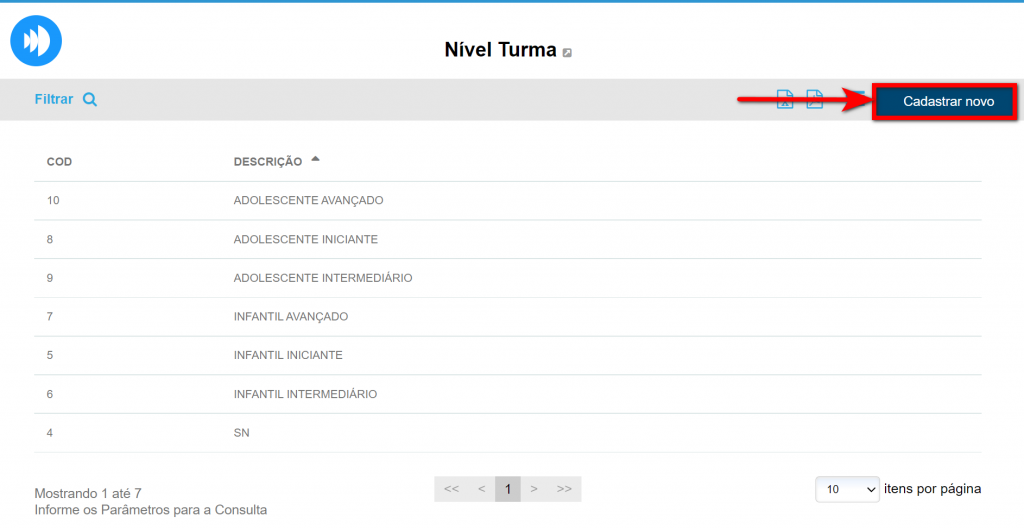
4. Preencha o campo de “Descrição” ;
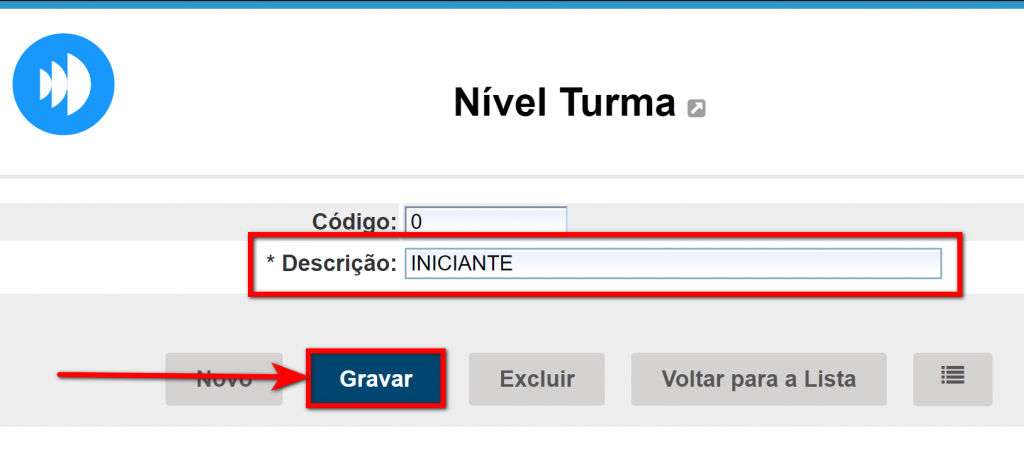
- Código: é o número identificador deste cadastro e é preenchido automaticamente pelo sistema após salvar;
- Descrição: informe uma descrição para este nível.
Por exemplo: Iniciante. Adulto Iniciante.
5. Para finalizar clique em “Gravar“.
Após criar os níveis, já pode incluir dentro dos horários no cadastro da Turma. Para saber como clique aqui.
Curiosidades da tela
1. Consegue localizar um nível em específico pelo campo de busca;
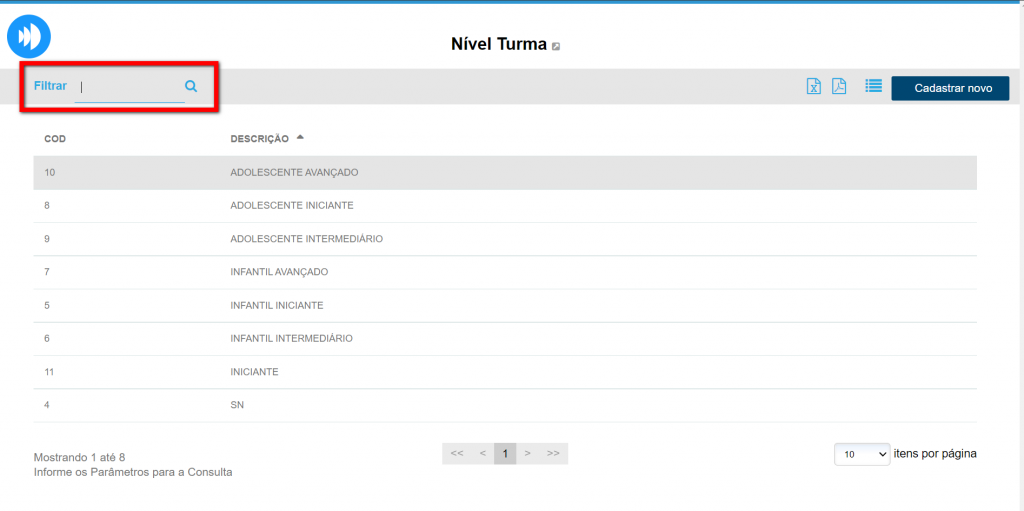
2. Consegue exportar a listagem dos níveis por Excel ou PDF, clicando nos ícones ![]() ;
;
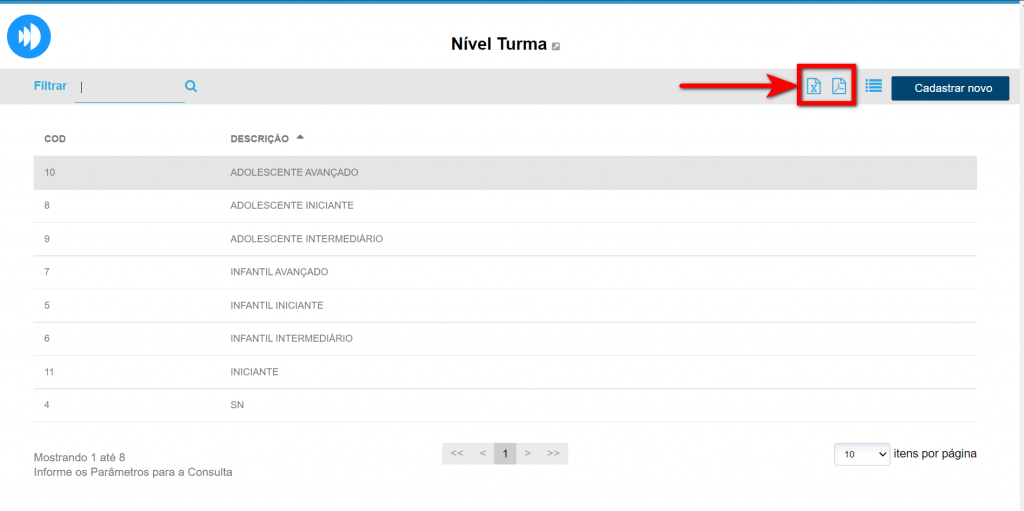
3. Consegue visualizar as informações do LOG, clicando no ícone ![]() ;
;
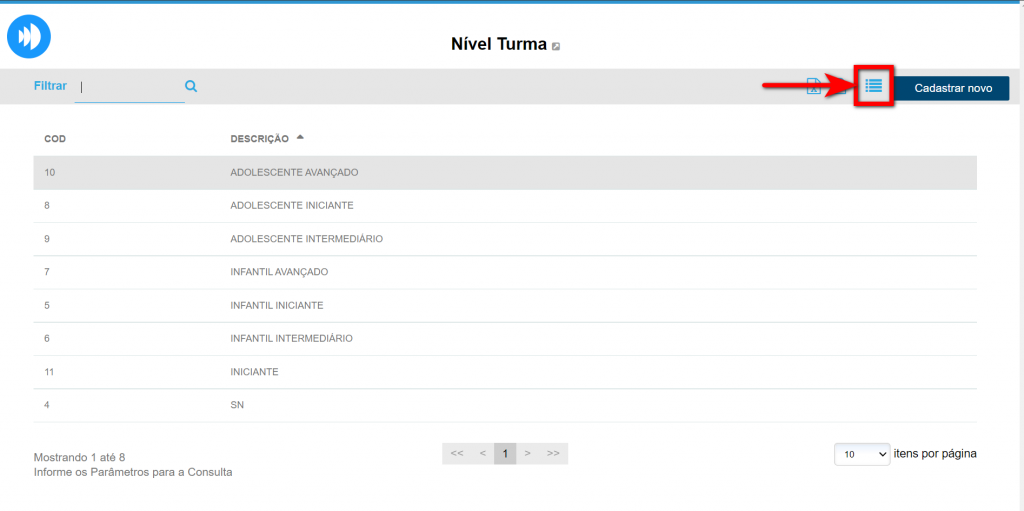
4. Consegue excluir um nível, desde que não tenha sido utilizada, clicando em “Excluir“;
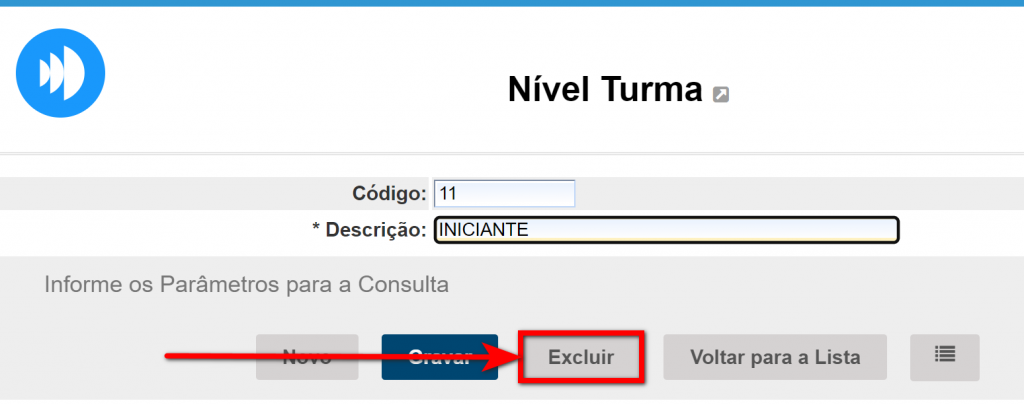
5. Caso deseje ordenar a listagem, é possível clicando sobre a opção apresentada de Código ou Descrição.
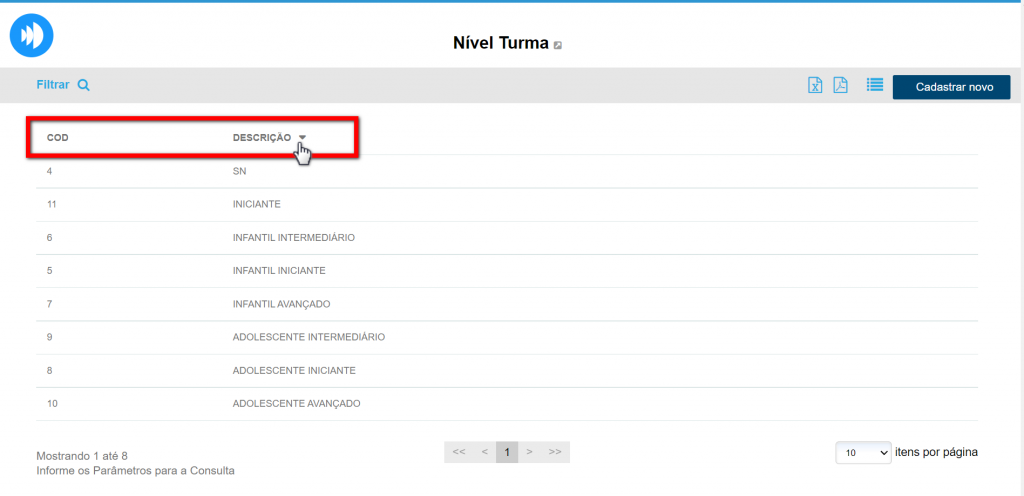
Saiba mais
Para saber como cadastrar uma turma, clique aqui.
Para saber como cadastrar Turma na nova tela de Turmas, clique aqui.
Para saber como lançar Plano de Turma para os clientes, clique aqui.
Para saber como faço a inclusão de turmas nas modalidades, clique aqui.
Para saber como realizar alterações nas turmas do ADM, clique aqui.
Para saber como cadastrar descontos por ocupação em turmas, clique aqui.
Para saber como verificar a frequência e ocupação das turmas, clique aqui.
